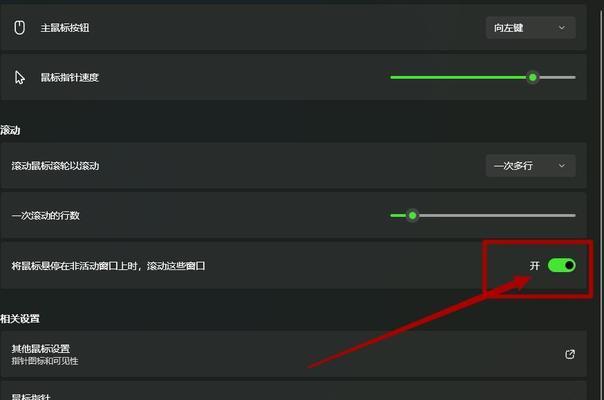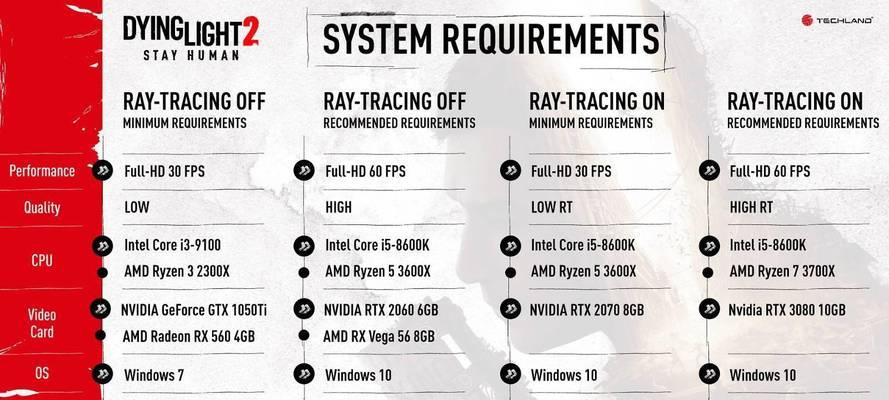电脑屏幕突然变红且黑屏?如何快速解决?
电脑在使用过程中突然出现屏幕变红并伴有黑屏现象,无疑是让人头疼的问题。这种情况不仅影响工作效率,还可能提示着硬件或软件方面的问题。本文将详细介绍遇到此类问题时的快速解决方法,保证读者能够一步步地操作,顺利地解决问题。
一、问题概述与初步诊断
在解决问题之前,首先应该了解屏幕变红且黑屏的现象可能是由哪些原因引起的。一般来说,可能的原因包括但不限于显卡驱动故障、显卡硬件问题、连接线松动或损坏、显示器设置错误以及系统文件损坏等。

二、显卡驱动更新与回滚
显卡驱动过时或损坏是导致屏幕变红和黑屏的常见原因。请按以下步骤进行操作:
1.备份驱动:在进行任何更改之前,确保备份当前的显卡驱动程序,以防需要还原。
2.卸载当前驱动:进入“设备管理器”,找到显卡设备,右键选择“卸载设备”,然后重启电脑。
3.更新显卡驱动:重启后,系统会尝试自动安装最新的驱动程序。也可以访问显卡制造商官网下载最新驱动手动安装。
4.驱动回滚:如果新驱动导致问题,可在“设备管理器”中右键显卡设备选择“属性”,切换到“驱动程序”标签页,选择“回滚驱动”。

三、检查连接线与显示器设置
连接线松动或损坏也会引起显示问题,应当检查并确保连接稳固。同时,检查显示器设置是否正确:
1.检查连接线:关闭电脑,检查HDMI、DVI或VGA等连接线是否牢固连接在显卡和显示器上。
2.检查显示器设置:确保显示器电源已开启,并切换至正确的输入源。
3.恢复出厂设置:如果显示器有“恢复出厂设置”的选项,请尝试执行。
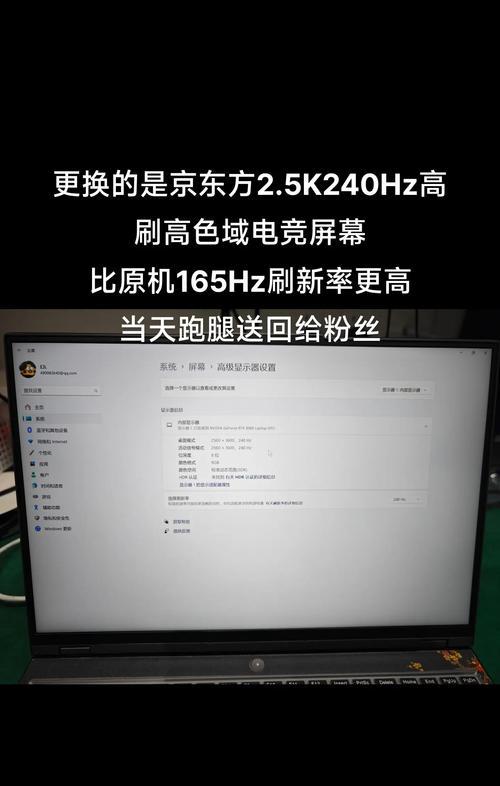
四、系统文件检查与修复
系统文件损坏也会导致显示异常,可以通过系统自带的工具进行检查与修复:
1.运行系统文件检查器(SFC):打开命令提示符(以管理员身份),输入`sfc/scannow`命令,然后按回车。
2.检查磁盘错误:使用命令提示符执行`chkdsk/f/r`命令检查并修复硬盘错误。
五、硬件问题排除与修复
硬件问题是比较棘手的,涉及显卡或显示器的物理损坏:
1.测试另一显示器或电脑:如果可能,用另一显示器或电脑测试当前显示器或显卡。
2.咨询专业人士:如果确定是硬件问题,建议联系专业维修人员进行检查和维修。
六、实用技巧与预防措施
为防止类似问题再次发生,可以采取以下预防措施:
1.定期更新驱动:定期检查并更新显卡驱动程序。
2.使用电源保护器:使用稳压电源保护器,以防止电压不稳定造成的硬件损害。
3.保持电脑通风:确保电脑工作时散热良好,避免显卡过热。
电脑屏幕突然变红且黑屏是一个复杂问题,可能与软件设置、驱动问题、连接线、显示器设置或硬件损坏有关。本文提供了详尽的解决步骤和预防措施,帮助用户快速诊断并解决显示问题。如果您遵循本文的指导后仍然无法解决问题,建议寻求专业技术支持。
通过以上方法,相信您已经能够对电脑屏幕变红和黑屏问题有一个全面的认识,并能有效应对。祝您使用电脑愉快!
版权声明:本文内容由互联网用户自发贡献,该文观点仅代表作者本人。本站仅提供信息存储空间服务,不拥有所有权,不承担相关法律责任。如发现本站有涉嫌抄袭侵权/违法违规的内容, 请发送邮件至 3561739510@qq.com 举报,一经查实,本站将立刻删除。
关键词:电脑屏幕
- 红警怎么开组队?组队模式的开启方法是什么?
- 电脑开机后立即黑屏原因?如何快速解决?
- 电脑看抖音黑屏是什么原因?如何解决?
- 三国杀动态皮肤无静态如何解决?
- 苹果的笔记本背包怎么用?苹果笔记本背包的使用方法是什么?
- 梦幻西游从0级升到100级需要多少钱?有哪些快速升级的方法?
- 如何准备百万电脑配置清单直播?
- 苹果电脑镜像投屏时黑屏如何解决?
- 9月份苹果笔记本的销量表现如何?
- 私人门店修笔记本电脑多少钱?维修流程是怎样的?
综合百科最热文章
- 解决Win10插上网线后无Internet访问问题的方法(Win10网络连接问题解决方案及步骤)
- B站等级升级规则解析(揭秘B站等级升级规则)
- 如何查看宽带的用户名和密码(快速获取宽带账户信息的方法及步骤)
- 解决电脑无法访问互联网的常见问题(网络连接问题及解决方法)
- 如何彻底删除电脑微信数据痕迹(清除微信聊天记录、文件和缓存)
- 注册QQ账号的条件及流程解析(了解注册QQ账号所需条件)
- 解决NVIDIA更新驱动后黑屏问题的有效处理措施(克服NVIDIA驱动更新后黑屏困扰)
- 提高国外网站浏览速度的加速器推荐(选择合适的加速器)
- 解决显示器屏幕横条纹问题的方法(修复显示器屏幕横条纹的技巧及步骤)
- 如何让你的鞋子远离臭味(15个小窍门帮你解决臭鞋难题)
- 最新文章
-
- 户外直播送笔记本电脑价格是多少?如何参与活动?
- 王者荣耀屏蔽功能如何使用?
- 电脑直播时声音小怎么解决?提升音量的方法有哪些?
- 电脑配置设置控制打印机的方法是什么?
- 如何查看和选择笔记本电脑配置?
- 原神中如何获得武器角色?需要满足哪些条件?
- 钢索云台相机与手机连接拍照方法是什么?
- 笔记本电脑键盘自动打字问题如何解决?
- 使用手柄玩魔兽世界治疗职业时如何选择合适的队友?
- 三国杀游戏中频繁掉线怎么办?有哪些稳定连接的技巧?
- 廉价笔记本电脑联网步骤是什么?
- 赛车类手游有哪些?英雄互娱的赛车游戏推荐?
- 王者荣耀全服玩家数量有多少?如何查看当前在线人数?
- 三国杀队友如何区分?有哪些技巧?
- 原神福利大奖怎么领奖?需要满足哪些条件?
- 热门文章
-
- 王者荣耀身份证登录权限如何创建和管理?
- 华为录音文件保存在哪里?如何找到指定文件夹?
- 手机拍照模糊的原因是什么?如何处理模糊的拍照效果?
- 电脑显示器和主机如何进行盘点设置?
- 手机拍照设置如何调整才能拍出好看照片?
- 钢铁雄心4宣战代码是什么?如何使用宣战代码?
- WPS表格如何快速填充颜色?快捷键是什么?
- 华为手机录音文件存放在哪里?
- 手机摄像头横着拍照的设置方法是什么?
- 手机拍照后摄像头好暗怎么办?如何调整设置提高亮度?
- 电脑壁纸比例怎么定?如何选择合适的壁纸比例?
- 小白鞋发黄了怎么洗白?有哪些有效的清洗方法?
- AE打关键帧的快捷键是什么?如何快速操作?
- b站电脑版缓存视频位置在哪?如何清理b站电脑版缓存?
- 大花蕙兰的花语和象征意义是什么?如何理解?
- 热门tag
- 标签列表
- 友情链接